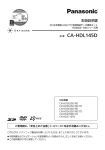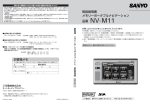Download 取扱説明書 - Panasonic
Transcript
取扱説明書 SSDポータブルカーナビゲーション 5 V型ワイドモニター 品番 CN-SL305L ご使用前に、「安全上のご注意」(A-2)および「取付説明書」に 記載の注意事項を必ずお読みください。 このたびは、パナソニック製品をお買い上げいただき、まことにありがとうございます。 ¡説明書をよくお読みのうえ、正しく安全にお使いください。 ¡保証書は、 「お買い上げ日・販売店名」などの記入を確かめて、説明書とともに大切に保管して ください。 ※SSDとはSolid State Device(ソリッドステートデバイス)の略で、地図データの記録媒体として (大容量)フラッシュメモリーを使用したものです。 この商品は、海外ではご使用になれません。 FOR USE IN JAPAN ONLY 保証書別添付 本書の見かた 本書では、用途別に下記のマークを使用しています。 以下に各マークの意味を説明していますので、本書をお読みになる前によく理解しておいてください。 お願い お車や本機のために守っていただきたいこと。 守らないと本来の性能や機能を確保できないことがあります。 お知らせ 本機を使う上で知っておいていただきたいこと。 知っておくと本機を上手に使うことができ便利です。 A‒1 アルファベットは章、数字は章のページを表します。 参照していただきたい本文のタイトル名やページ番号を表します。 電源 ボタン 本体のパネル部のボタンを表します。 目的地 ボタンなど タッチパネル部のボタンを表します。 画面上でタッチパネル操作を表します。 : ■/□ 2 操作を行った結果を説明します。 操作手順が次のステップで分かれるときの案内をします。 主な特長 タッチパネル 画面をタッチすることでナビゲーションを操作することができます。 目的地を選ぶだけで行き方を表示 目的地を指定すると、探索されたルートを表示して案内します。目的地は地図上で直接指 定したり、施設の名前や種類から絞り込んで探すこともできます。 「 現在地から目的地までのルートを探索する場合 」B‒32 また、あらかじめ自宅を登録しておくと、現在地から自宅までのルートを表示して案内します。 「自宅を登録する」B‒29 「 現在地から自宅までのルートを探索する場合 」B‒33 ナ ビ ゲ ー シ ョ ン 住所や電話番号から目的地を検索 住所または電話番号を入力して、本ソフトに収録されているデータから目的地を探すことが できます。住所は、約 3,500 万件収録されています。電話番号は、NTT タウンページの情 報の一部(約 850 万件)および(株)ダイケイのテレデータ(個人宅情報約 3,000 万件)が収録 されています。 ※個人宅の場合は、電話番号登録者の名字の入力が必要です。 「住所で地点を探す」C‒4 「電話番号で地点を探す」C‒7 ハイブリッド検索 施設 50 音で「50 音順」 「距離順」に並び替えたり、 「地域」 「ジャンル」のキーワードで施設を絞り込んで 探すことができます。 「施設の名前で地点を探す[50 音]」C‒9 おでかけ旅ガイド パソコン上から指定 Webサイト(おでかけ旅ガイド)にアクセスして SDカードへ地点やルー トを保存することができます。SDカードに保存した地点は本機で確認したり、登録するこ とができます。また、SDカードに保存したルートを本機で再探索することができます。 「おでかけ旅ガイド」A‒34 「SD カードで地点を探す」C‒29 「SD カードからルート探索をする」D‒26 「SD カードから地点を登録する」E‒22 3 主な特長 目的地到着までのルートを表示してくれる 目的地に着くまでルート表示(細街路探索) 細街路(主要市区町村道路)を含めたルートの探索を行います。探索されたルートは、 細街路では黄色で表示されます。 高速道路のJCTを拡大表示する (JCT ビュー) 高速道路の主要分岐ポイントや、JCT (ジャンクション)、 ランプの出口に近づくと、立体的な拡大図を表示して ルートを案内します。 「ルート案内画面の設定を変える」F‒15 分岐ポイントなどまでの残 距離の目安を表します。 ナ ビ ゲ ー シ ョ ン 行き方の候補を 5 種類表示 (複数ルート探索) 目的地までのルートを、違った条件で探索して表示し ます。 自動(推奨ルートを)探索する場合、有料道路を優先する 場合、一般道路を優先する場合、距離を優先する場合、 道幅を優先する場合の 5 種類の条件で一度に探索します。 「 複数ルート探索をするには 」D‒8 進行方向の車線区分を案内する(レーン案内) 案内する交差点に近づいたとき、曲がる方向の レーンを表示させることができます。 「ルート案内画面の設定を変える」F‒16 ※ 交差点拡大図を表示 を する に選択している 場合にレーン案内機能が働きます。 曲がる方向を常に表示(交差点情報) 走行中に次の交差点の曲がる方向を画面上に常に表示 させることができます。 「ルート案内画面の設定を変える」F‒17 4 ※バーの長さが短くなることによって交 差点までの残距離の目安を表します。 主な特長 案内標識を表示(方面看板) ルート案内時、国道をはじめとした一般道の行き先や 方向を示す案内標識(看板)を表示させることができま す。 「ルート案内画面の設定を変える」F‒21 ※すべての交差点において収録されているわけでは ありません。(埼玉、千葉、東京、神奈川、岐阜、愛知、 京都、大阪、兵庫) リアル3D 交差点を表示 ナ ビ ゲ ー シ ョ ン ルート案内時、交差点を立体的(リアルデザイン)で案 内します。 「ルート案内画面の設定を変える」F‒20 ※千葉、さいたま、東京、名古屋、大阪、横浜、川崎 の中心部の一部交差点でリアル 3D 交差点(立体的 デザイン)を表示します。 一方通行規制箇所がわかる 一方通行表示 縮尺スケールが 25m のとき、一方通行の規制を道路上に表示します。 町並みをリアルに表示してくれる 遠くまで見渡せる視点で立体的に表示 上空より進行方向前方を見下ろす角度で、現在位置周辺を表示(3D 地図) します。 「地図表示(方位)を切り替える」B‒9 マップマッチング* マップマッチングで、GPS衛星電波の誤差によって起こる実際の現在地と地図上の現在地 とのズレを少なくします。また、GPS衛星電波が受信できなくなったときも、マップマッ チングで、自車マークの位置を補正します。 *印…測位した現在地が道路上にない場合に、地図ソフトに収録されている情報を利用して、 自車マークを近くの道路上に表示させる機能です。 歩行モード 歩行時の使用に適した動作となります。内蔵電池動作時に選択できます。 「歩行モードについて」B‒12 電子コンパス 電子コンパスを使用すれば、地磁気の検出により移動していないときでも方位を知ること ができます。歩行モード時にのみ使用できます。 「電子コンパスについて」B‒13 5 主な特長 地上デジタル放送(ワンセグ) 地上デジタル放送の携帯・移動体向けサービス「ワンセグ」を見ることができます。 テレビ ︵ワンセグ︶ 番組表表示 各放送局のテレビ番組表を表示することができます。 自宅エリアチャンネル設定呼出機能 ご自宅周辺など地上デジタルテレビ放送(ワンセグ)をよく見られる地域のチャンネルリス トを自宅チャンネルリストに登録しておくと、旅行先などで新たに視聴エリア変更をして も、ご自宅に帰ったときに、 自宅呼出 ボタンでご自宅周辺のチャンネル設定に切り替え ることができます。 「 スキャン画面について 」G‒11 「 自宅チャンネルリスト/お好みチャンネルリストを呼び出す 」G‒18 音声字幕機能 音声の種類や字幕を表示するように設定することができます。 「 音声や字幕を切り替える 」G‒19 ※音声の設定は複数音声放送と二重音声放送の場合に有効です。 ※字幕の設定は字幕がある番組の場合に有効です。 音楽再生 画像再生 パソコンなどからSDカードに保存した JPEG 画像を見ることができます。 I‒1 動画再生 6 パソコンなどからSDカードに保存した音楽を再生し、聴くことができます。 H‒1 パソコンなどからSDカードに保存した動画ファイル(MP4) を再生することができます。 J‒1 主な特長 セキュリティコード 3〜8 桁のセキュリティコードを設定することができます。セキュリティコードを設定して いれば、万一、盗難にあってもセキュリティコードを入力しないと使えないため、個人情 報の流出を未然に防ぐことができます。 「セキュリティコードを設定する」L‒8 エコドライブ GPSの信号をもとに、運転中の加速、減速、速度、アイドリング時間を計算し、 「急加減速」 、 「長すぎるアイドリング」などを検知すると音声とメッセージ表示でお知らせします。また、 計算データを 5 段階評価したり、グラフで表示することもできます。 「エコドライブ情報を設定する」E‒4 共 通 3電源方式 電源は、車<12V車>のバッテリー、家庭用電源<AC100V、50Hz / 60Hz>、内蔵 電池を使うことができます。 A‒22 ※家庭用電源を使う場合は、付属のAC アダプターを使用します。 フリップ式GPSアンテナ フリップを上げて、GPS 衛星の電波を受信します。 A‒11 ヘッドホン (出力) 端子付 市販のヘッドホンで音声を聞くことができます。 ※走行中はヘッドホンから音声はでません。 TFT カラー液晶ディスプレイ 高画質液晶を使用しているので、映像が見やすく、きれいです。 GPSアンテナ端子付 別売の GPS アンテナ(CA-PN20D)を接続することができます。 10、A‒19、L‒41 7 内容物の確認 万一、不備な点がございましたら、お買い上げの販売店へお申し付けください。 ナビゲーション本体 取扱説明書 (1 台) (1 部) AC アダプター (1 個) 取付説明書 〔スタンド用〕 (1 部) シガーライターコード(12V 車対応)☆ 約1.8m (1 個) 約1.9m 取付説明書 〔配線用〕 (1 部) 注意書 (1 式) クリップ☆ (3 個) パーキングブレーキ接続ケーブル(オートマチック車シフトレバー取付)*1 セルフロックコネクター (1 個) パーキングケーブル 2.5 φミニジャックコード☆ リードスイッチ付コード 約2m (1 本) (1 本) クランパー ワイヤーバンド 約1m マグネット 約1m (1 本) (3 個) (1 本) (1 個) *1 印…詳細は取付説明書 〔配線用〕 をご覧ください。 パーキングブレーキはサイドブレーキ (ハンドブレーキ)/フットブレーキと同一の意味を表します。 ※本書に記載の寸法は、おおよその数値です。 ※本書でのイラストはイメージであり、実際と異なる場合があります。 ☆印…束ねられた状態で包装されています。詳細は取付説明書〔配線用〕をご覧ください。 8 内容物の確認 吸盤タイプ車載用取付キット一式*2 吸盤スタンド 取付用シート 吸盤スタンド保管用シート (1 個) (1 枚) (1 枚) クッション材 コードクリップ クリーナー (1 個) (3 個) (1 枚) 落下防止用部品一式*2 スタンド用ストラップ ジョイント 約80㎝ クリップ (1 個) (1 個) (1 個) コードリール フック ビス (1 個) (1 個) (1 本) *2 印…詳細は取付説明書 〔スタンド用〕 をご覧ください。 ※本書に記載の寸法は、おおよその数値です。 ※本書でのイラストはイメージであり、実際と異なる場合があります。 9 別売品のご案内 ★印は システムアップについて(L‒41) をご覧ください。 GPS アンテナ★ CA-PN20D シガーライターコード(12V 車対応) CA-P12VD5D *1 AC アダプター CA-PAC22D シガーライターコード(24V 車対応) CA-P24VD5D *1 車載用吸盤スタンド CA-PTQ50D パーキングブレーキ接続ケーブル*2 (オートマチック車シフトレバー取付) CA-PMBX1D *1印…付属されているパーキングブレーキ接続ケーブルと本製品に付属している 2.5 φミニジャックコードは形状・結線方法が 異なりますので使用の際はご注意ください。 *2印…付属品と同等品です。 http://club.panasonic.jp/mall/sense/ http://p-mp.jp/cpm/ 地図の年度更新は株式会社ゼンリンで取り扱っています。詳しくは下記にお問い合わせください。 株式会社ゼンリン カスタマーサポートセンター 0120-210-616 受付時間:10:00 〜17:00 月曜日〜金曜日(祝日・弊社指定休日は除く) ※携帯・自動車電話・PHS からもご利用いただけます。 ※ IP 電話等の一部電話機では、ご利用いただけない場合がございます。 商品の詳しい情報は http://www.zenrin.co.jp/go/s-navi/ 10 目 次 本書の見かた ······························································· 2 主な特長 ······································································· 3 内容物の確認 ······························································· 8 別売品のご案内························································· 10 目 次 ········································································ 11 はじめに A‒1 安全上のご注意······················································· A‒2 使用上のお願い···················································· A‒10 ナビゲーションシステムとは ···························· A‒16 本機のナビゲーションシステムについて ·············A‒16 GPS(Global Positioning System) について ··A‒16 まっぷるコード(MG コード) の最新情報を 入手するには ······················································· A‒36 最新情報を入手するための流れについて ·············A‒36 ここだけ読んでも使えます B‒1 地図画面を表示する ··············································· B‒2 現在地表示について ···················································B‒3 地図画面の見かた··················································· B‒4 代表的な画面の表示内容について····························B‒4 地図の縮尺スケール ··············································· B‒6 地図を拡大/縮小する ··········································· B‒7 現在地を表示するには ··········································· B‒8 GPS 衛星の電波を受信するには ······················· A‒17 表示された現在地が実際の現在地と違う場合は ····B‒8 現在地の測位をするには ········································A‒17 現在地の測位ができない場所について ·················A‒17 受信するまでの時間について ································A‒18 地図表示(方位) を切り替える ······························· B‒9 地図表示を縦表示に切り替えるには ················· B‒11 歩行モードについて ············································ B‒12 GPS アンテナについて ······································ A‒19 各部のなまえとはたらき ···································· A‒20 歩行モードを使用する/しないを 切り替えるには························································B‒12 ナビゲーションの操作 ············································A‒20 電子コンパスについて ········································ B‒13 電源スイッチについて ········································ A‒21 クイックメニューから電子コンパスの ON/OFF を切り替えるには ···································B‒13 メニュー画面から電子コンパスの ON/OFF を切り替えるには ···································B‒14 クイックメニューから最適化を実行するには ·····B‒15 メニュー画面から最適化を実行するには ·············B‒16 電子コンパスを ON にしたときの地図画面表示 ······B‒17 主電源スイッチの使い方 ········································A‒21 電源ボタンの使い方 ················································A‒21 電源について ······················································· A‒22 車で使用する ···························································A‒22 家庭用電源 (AC 100V、50Hz/60Hz)で 使うには ···································································A‒22 内蔵電池で使うには ················································A‒22 内蔵電池の充電について ···································· A‒23 充電のしかた ···························································A‒23 充電ランプ/電池マーク ········································A‒24 充電時間と使用可能時間 ········································A‒24 見たい地域を探す················································ B‒18 地図を動かす(地図スクロール) ·····························B‒18 スクロールの微調整をする ····································B‒20 NAVI メニュー画面について ····························· B‒21 動作について ······················································· A‒27 メニュー画面/設定メニューを表示させる ·········B‒21 各メニュー項目について ········································B‒21 各メニュー一覧について ········································B‒22 内蔵電池使用時のメニュー画面について ·············B‒23 設定を終える ···························································B‒23 クイックメニューについて ····································B‒24 設定メニューについて ············································B‒25 電源の種類による動作 ············································A‒27 車*モード時の走行状態による動作 ······················A‒28 メニューの基本操作 ············································ B‒26 地点を登録する···················································· B‒27 電源の選択について ············································ A‒25 シガーライターコード(12V 車対応)を ご使用の場合 ···························································A‒25 AC アダプターをご使用の場合 ······························A‒26 内蔵電池をご使用の場合 ········································A‒26 NAVI / AV / G アプリの切り替えについて ···· A‒29 登録地点について ····················································B‒28 モードを切り替えるには ········································A‒29 自宅を登録する···················································· B‒29 SD カードについて ············································· A‒30 SD カードの取り扱いかた ································· A‒32 SD カードを入れる/取り出すには ·················· A‒33 クイックルート探索をする ································ B‒32 SD カードを取り出すには ·····································A‒33 おでかけ旅ガイド················································ A‒34 自宅の位置を変更するには ····································B‒31 現在地から目的地までのルートを探索する場合······B‒32 現在地から自宅までのルートを探索する場合 ·····B‒33 Google マップ ™ を利用する ····························· A‒35 音声案内について················································ B‒34 2 画面表示にする ················································ B‒36 文字の入力方法について ···································· B‒38 ご利用の流れ ···························································A‒35 ひらがな/カタカナ/漢字/英数を入力するには····B‒38 おでかけ旅ガイドの流れについて·························A‒34 11 目 次 目的地 C‒1 自宅周辺の地図を表示する ··································· C‒2 地図から地点を探す ··············································· C‒3 住所で地点を探す··················································· C‒4 電話番号で地点を探す ··········································· C‒7 個人宅の電話番号を入力した場合····························C‒8 施設の名前で地点を探す[50 音]························ C‒9 施設のジャンルから地点を探す ························ C‒13 周辺にある施設から地点を探す ························ C‒15 表示できる施設···················································· C‒19 登録地点で地点を探す ········································ C‒22 登録地点の並び替えをするには·····························C‒23 目的地履歴の中から地点を探す/削除する······ C‒24 コードで地点を探す ············································ C‒26 情報 E‒1 GPS 情報を見る ······················································E‒2 接続確認をする························································E‒3 エコドライブ情報を設定する ································E‒4 評価履歴を見るには ··················································· E‒7 評価履歴を削除するには ··········································· E‒8 グラフ表示で見るには ··············································· E‒9 登録地点の編集/見る ·········································E‒11 登録地点の並び替えをする ·································E‒14 登録地点の地図を呼び出す ·································E‒16 登録地点のマークを変更する ·····························E‒18 登録地点を削除する ·············································E‒20 SD カードから地点を登録する···························E‒22 更新したデータを使用するには·····························C‒28 SD カードで地点を探す ····································· C‒29 緯度・経度で地点を探す ···································· C‒31 ルート D‒1 ルート設定について ··············································· D‒2 ルート探索について ·················································· D‒3 細街路探索について ·················································· D‒4 1 ルート探索/複数ルート探索をする ················ D‒4 ルート設定の流れ ······················································ D‒4 1 ルート探索をするには··········································· D‒6 複数ルート探索をするには ······································ D‒8 ルートを変更する················································ D‒10 出発地の変更 ···························································D‒10 目的地の変更 ···························································D‒12 経由地の追加 ···························································D‒12 経由地の変更 / 削除 ·················································D‒14 経由地 / 目的地など地点の入れ替え ······················D‒14 探索条件の変更························································D‒15 ルートから外れてしまったら…(再探索)········· D‒16 前方の道が通れない…(迂回探索)····················· D‒17 ルート案内をストップ/スタートする ············· D‒18 現在のルートを表示する ···································· D‒19 シミュレーション走行をする ···························· D‒21 現在のルートを保存する ···································· D‒22 登録ルート ··························································· D‒23 保存したルートの呼び出し ····································D‒23 保存したルートの削除 ············································D‒24 現在のルートを削除する ···································· D‒25 SD カードからルート探索をする ······················ D‒26 ルート探索機能の制限について (内蔵電池使用時)················································ D‒29 12 設定 F‒1 平均速度を設定する ················································F‒2 ルート探索条件の設定をする ································F‒3 メイン画面(地図) の設定を変える·························F‒6 3D 地図の角度を調整する ·····································F‒8 地図の色を変える·················································F‒10 基本表示の設定を変える ·····································F‒11 情報バーまたは地図画面に緯度・経度/ 道路名/登録地点を表示する・しないを選ぶ ····· F‒11 ルート案内画面の設定を変える ·························F‒13 全ルートを表示する/しないの設定をする ········· F‒13 設定ルートの色を選ぶ ············································ F‒13 ルート情報を表示する/しないの設定をする ····· F‒14 目的地方位を自車マークから直線で表示する/ 自車マークに赤い丸印を表示する························· F‒15 JCT ビューを表示する/しないの設定をする····· F‒15 交差点拡大図を表示する/しないの設定をする······ F‒16 交差点情報を表示する/しないの設定をする ····· F‒17 盗難多発地点警告をする/しないの設定をする······ F‒17 ETC レーン表示する/しないの設定をする ········ F‒19 リアル 3D 交差点を表示する/しないの 設定をする ······························································· F‒20 方面看板を表示する/しないの設定をする ········· F‒21 ランドマーク表示の設定を変える······················F‒23 現在地(自車)マークの位置を変更する ··············F‒25 現在地(自車)マークの種類/色を変える ··········F‒27 音声案内の音量を調整するには ·························F‒29 合流案内/踏み切り案内設定をかえるには ········· F‒30 専用レーン案内の案内設定を変えるには ············· F‒31 音声案内を止めるには ············································ F‒32 目 テレビ視聴 G‒1 テレビ視聴 ······························································ G‒2 テレビ (ワンセグ)について ······································ G‒2 テレビ (ワンセグ)の画像について··························· G‒3 各部のなまえとはたらき ·········································· G‒4 基本的な操作のながれ ·············································· G‒7 電源を入れる ····························································· G‒8 テレビ ( ワンセグ ) を見る ········································· G‒8 視聴エリア変更をする ·············································· G‒9 スキャン画面について ············································G‒11 選局する ···································································G‒13 チャンネルリストを確認/選局する ·····················G‒14 音量を調整する························································G‒15 音声を一時的に消す ················································G‒15 番組表を見る ···························································G‒16 自宅チャンネルリスト/お好みチャンネル リストを呼び出す ····················································G‒18 音声や字幕を切り替える ········································G‒19 時計表示 ···································································G‒20 受信中の放送局のチャンネルおよび 受信レベルを確認する ············································G‒21 音楽再生 H‒1 MP3 / WMA について········································· H‒2 音楽再生をする······················································· H‒5 各部のなまえとはたらき ·········································· H‒5 表示部について·························································· H‒6 音楽を聴く ································································· H‒7 再生を一時停止する ·················································· H‒8 好きな曲を選ぶ(曲を戻す/進める)······················· H‒8 早戻し/早送りをする ·············································· H‒8 リストで選曲する ······················································ H‒9 リピート (繰り返し)再生をする·····························H‒10 ランダム (順序不同)再生をする·····························H‒11 再生途中でリストを表示させる·····························H‒11 音量を調整する························································H‒12 音声を一時的に消す ················································H‒12 動画再生 次 J‒1 動画ファイル(MP4)について·······························J‒2 動画再生をする························································J‒3 各部のなまえとはたらき ··········································· J‒3 操作ボタンについて ··················································· J‒4 動画再生をする··························································· J‒5 再生を一時停止 (静止) する ······································· J‒6 再生中にファイルを戻す/進める···························· J‒6 早戻し/早送りをする ··············································· J‒7 ランダム(順序不同) 再生をする································ J‒7 音量を調整する··························································· J‒8 音声を一時的に消す ··················································· J‒8 G アプリ K‒1 G アプリについて ··················································· K‒2 G アプリを操作する ··············································· K‒3 各部のなまえとはたらき ···········································K‒3 操作ボタンについて ···················································K‒4 G アプリを操作する ···················································K‒5 共通 L‒1 明るさを調整する····················································L‒2 明るさ自動切替機能について ································L‒4 明るさ自動切替機能を使うには································ L‒4 明るさ自動切替機能を働かなくするには ················ L‒4 省電力の設定をする ················································L‒5 キー操作音の設定をする ········································L‒6 データを初期化 (消去) する ····································L‒7 セキュリティコードを設定する ····························L‒8 セキュリティコード設定の前に································ L‒8 セキュリティコードを設定する································ L‒9 バージョン情報を見る ·········································L‒14 地図更新について·················································L‒15 地図更新するには ···················································· L‒15 本機廃棄時の内蔵電池の取り外しかた/ リサイクルについて ·············································L‒16 内蔵電池の取り外しかた ········································ L‒16 画像再生 I‒1 画像再生する ····························································I‒2 操作ボタンについて ·····················································I‒3 画像一覧画面から画像を選択する······························I‒4 スライドショー再生する ·············································I‒4 ランダム (順序不同)再生をする··································I‒4 初期化状態にするには ·········································L‒18 地図に表示される記号 ·········································L‒19 ルート案内時の注意点 ·········································L‒20 出発地・経由地・目的地の設定について ··········L‒24 経由地、目的地の登録のポイント························· L‒24 経由地を使って上手にルートを作る ····················· L‒25 地図ソフトについて ·············································L‒26 故障かな ? と思ったら ·········································L‒30 こんなメッセージが出たときは ·························L‒37 13 目 次 チャンネル一覧·····················································L‒39 システムアップについて ·····································L‒41 初期設定一覧 ························································L‒42 ナビゲーション························································ L‒42 システム設定 ··························································· L‒42 テレビ視聴 ······························································· L‒42 音量調整 ··································································· L‒42 デフォルト設定について ········································ L‒43 保証とアフターサービス ·····································L‒44 仕様 ········································································L‒47 商標について ························································L‒48 索引 M‒1 索引 ··········································································M‒2 14 はじめに A はじめに 安全上のご注意·····················································A‒2 使用上のお願い··················································A‒10 ナビゲーションシステムとは ··························A‒16 本機のナビゲーションシステムについて ············ A‒16 GPS(Global Positioning System) について ····· A‒16 電源の選択について ··········································A‒25 シガーライターコード (12V 車対応) を GPS 衛星の電波を受信するには ·····················A‒17 ご使用の場合 ·························································· A‒25 現在地の測位をするには ······································· A‒17 AC アダプターをご使用の場合····························· A‒26 現在地の測位ができない場所について················ A‒17 内蔵電池をご使用の場合 ······································· A‒26 受信するまでの時間について ······························· A‒18 動作について ·····················································A‒27 GPS アンテナについて ····································A‒19 各部のなまえとはたらき ··································A‒20 電源の種類による動作 ··········································· A‒27 ナビゲーションの操作 ··········································· A‒20 NAVI / AV / G アプリの切り替えについて ····A‒29 車*モード時の走行状態による動作 ····················· A‒28 電源スイッチについて ······································A‒21 モードを切り替えるには ······································· A‒29 主電源スイッチの使い方 ······································· A‒21 SD カードについて ···········································A‒30 SD カードの取り扱いかた ·······························A‒32 SD カードを入れる/取り出すには ················A‒33 電源ボタンの使い方··············································· A‒21 電源について ·····················································A‒22 車で使用する ·························································· A‒22 家庭用電源 (AC 100V、50Hz/60Hz) で SD カードを取り出すには ···································· A‒33 おでかけ旅ガイド··············································A‒34 使うには ·································································· A‒22 おでかけ旅ガイドの流れについて ······················· A‒34 内蔵電池で使うには··············································· A‒22 Google マップ ™ を利用する ···························A‒35 内蔵電池の充電について ··································A‒23 ご利用の流れ ·························································· A‒35 充電のしかた ·························································· A‒23 充電ランプ/電池マーク ······································· A‒24 まっぷるコード(MG コード)の最新情報を 入手するには ·····················································A‒36 充電時間と使用可能時間 ······································· A‒24 最新情報を入手するための流れについて ············ A‒36 A‒1 安全上のご注意 必ずお守りください 人への危害、財産の損害を防止するため、必ずお守りいただくことを説明し ています。 ● 誤った使い方をしたときに生じる危害や損害の程度を区分して、説明して います。 危険 「死亡や重傷を負うおそれが大きい内容」です。 警告 「死亡や重傷を負うおそれがある内容」です。 注意 「軽傷を負うことや、財産の損害が発生する おそれがある内容」です。 ● お守りいただく内容を次の図記号で説明しています。 (次は図記号の例です) してはいけない内容です。 実行しなければならない内容です。 内蔵電池に関するご注意 危険 本機は充電式電池を内蔵しています ●廃棄時以外は、分解しない ●指定以外の方法で充電しない ●火の中へ投入、加熱をしない ●火のそばや炎天下など高温の場所で充電・使用・ 放置をしない 発熱・発火・破裂の原因になります。 警告 電池の液が漏れたときは、以下の処置をする 万一、液が目に入ったときは、失明のおそれがあります。 皮膚や衣服に付いたときは、きれいな水でよく洗い流したあと、 すぐに医師にご相談ください。 A‒2 安全上のご注意 危険 必ず、指定の AC アダプターを使用する 指定以外の AC アダプターを使用すると、火災や感電、故障、内蔵電 池の発熱・発火・破裂の原因になります。 はじめに ︹安全上のご注意︺ AC アダプター ( 付属 ) に関するご注意 警告 電源プラグに付いたほこりや汚れを取り除き、 根元まで確実に差し込む 感電や発熱による火災の原因になります。 ときどき乾いた布で拭き、ほこりや汚れを取り除いてください。 傷んだ電源プラグ・ゆるんだコンセントは使用しないでください。 ぬれた手で抜き差しはしない 感電の原因になります。 ぬれ手禁止 コンセントや配線器具の定格を超える使いかたや、 交流 100 V 以外での使用はしない たこ足配線などで定格を超えると、発熱による火災の原因に なります。 注意 AC アダプターの本体部分を持ってコンセントから抜く コードを引っ張るとコードが傷つき、火災や感電の原因になることが あります。 通電中の AC アダプターに長時間直接触れて使用しない 低温やけどの原因になることがあります。 A‒3 安全上のご注意 必ずお守りください AC アダプター ( 付属 ) に関するご注意 注意 座布団やタオル等でくるんだりしない AC アダプターが異常に発熱し、故障や火災の原因になります。 著しく温度が高くなるところ※に置かない 故障や火災の原因になることがあります。 ※直射日光のあたるところ、アイロンや暖房器具の近くなど 取り付けや配線をするとき 警告 本機は DC12V ⊖アース車専用です DC24V 車には使用できません。 火災や故障の原因になります。 説明書に従って、正しく取り付けや配線をする 火災や故障の原因になります。 作業が困難な場合は、お買い上げの販売店 (専門業者)へご依頼 ください。 シガーライタープラグは確実に差し込む 感電や発熱による火災などの原因になります。 シガーライターソケットは、定期的に点検・清掃する ソケットの中にタバコの灰などの異物が入ると、接触不良に より発熱し、火災の原因となります。 コード類は、運転を妨げないように引き回す ステアリング・シフトレバー・ブレーキペダルなどに巻きつく と、交通事故の原因になります。 作業後は、車の電装品※の動作確認をする 正常に動作しないと、火災や感電、交通事故の原因になります。 ※ブレーキ、ライト、ホーン、ハザード、ウィンカーなど A‒4 安全上のご注意 警告 視界や運転を妨げる場所※、 同乗者に危険をおよぼす場所には、取り付けない 交通事故やけがの原因になります。 ※ステアリング・シフトレバー・ブレーキペダル付近など はじめに ︹安全上のご注意︺ 取り付けや配線をするとき エアバッグの動作を妨げる場所には、取り付けや配線をしない エアバッグが動作しなかったり、動作したエアバッグで本機や 部品が飛ばされ、死亡事故の原因になります。 車両メーカーに作業上の注意事項を確認してから作業を行って ください。 取り付けに、車の保安部品※を使わない 制御不能や発火、交通事故の原因になります。 ※ステアリング、ブレーキ系統、タンクなどのボルトやナット シガーライターソケットまたはアクセサリー用電源ソケット から複数の電源をとらない 複数の機器を接続すると、車両の定格を超えることがあり、火災 や感電、故障、車両側ヒューズの断線などの原因になります。 ねじなどの小物部品は、乳幼児の手の届くところに置かない 誤って、飲み込むおそれがあります。 万一飲み込んだと思われるときは、すぐに医師にご相談ください。 分解や改造をしない (廃棄時に充電式電池を取り出すための分解は除く) 分解禁止 特に、コードの被覆を切って他の機器の電源を取るのは、絶対に おやめください。 交通事故や火災、感電、故障の原因になります。 ぬれた手でシガーライタープラグの抜き差しはしない 感電の原因になります。 ぬれ手禁止 A‒5 安全上のご注意 必ずお守りください 取り付けや配線をするとき 注意 必ず、付属品や指定の部品を使用する 機器の損傷や確実に固定できず、事故や故障、火災の原因に なります。 車載用吸盤スタンドおよびナビゲーション本体は 確実に取り付ける 走行中に外れる・落下するなど、交通事故やけがの原因になります。 設置面の汚れ・ワックスなどを拭き取り、スタンドを取付用 シートの上に確実に取り付けてください。 スタンドの落下を防ぐために付属の落下防止用部品一式を ご使用ください。 車載時は、必ずナビゲーション本体をスタンドに固定して ご使用ください。 また、しっかりと取り付けられていることを確認してください。 高温になる場所※に取り付けない 火災や故障の原因になります。 ※ヒーターの熱風などが直接あたるところなど コードを破損しない 断線やショートによる火災や感電、故障の原因になります。 傷つける、無理に引っ張る、折り曲げる、ねじる、加工する、 重いものを載せる、熱器具へ近づける、車の金属部や高温部 に接触させるなどしないでください。 車体やねじ、可動部 (シートレールなど)へ挟み込まないよう に引き回してください。 ドライバーなどの先で押し込まないでください。 振動や傾きのある不安定な場所には、取り付けない 走行中に外れ、交通事故やけがの原因になります。 水のかかる場所や湿気・ほこり・油煙の多い場所に 取り付けない 水や油煙などが入ると、発煙や発火、故障の原因になります。 A‒6 安全上のご注意 警告 ルート案内中でも、常に、実際の交通規制に従う 交通事故の原因になります。 ヒューズは、必ず規定容量品を使用し、 交換は専門技術者に依頼する はじめに ︹安全上のご注意︺ ご使用になるとき 規定容量を超えるヒューズを使用すると、火災や故障の原因に なります。 病院や航空機内など、高精度な制御や微弱な信号を 取り扱う電子機器※の近くでは、電源を切る 電子機器や医用電気機器が誤作動するなどの影響を与える場合 があります。 病院内や機内では、病院や航空会社の指示に従ってください。 満員電車の中など混雑した場所では、付近に心臓ペースメーカー を装着した方がいる可能性があるので、電源を切ってください。 心臓ペースメーカー、その他医用電子機器をご使用になる 場合は、当該の各医用電気機器メーカーもしくは販売業者に 電波による影響について必ずご確認ください。 ※心臓ペースメーカー、その他医用電気機器、火災報知器、自動ドア、 その他自動制御機器など 本機を自動車および歩行時以外※には、使用しない 本機のルート案内は自動車専用のものです。歩行時には参考とし てご使用ください。事故やけがの原因になります。 ※船舶・航空機・自転車・バイクなど 運転中や歩行中に操作したり、画像や表示を注視しない 交通事故やけがの原因になります。 車載時は、必ず安全な場所に停車してご使用ください。 歩行時は、必ず安全な場所に立ち止まってご使用ください。 故障や異常な状態のまま使用しない 画像が映らない、音が出ない、異物が入った、水がかかった、 煙が出る、異音・異臭がする場合は、ただちに使用を中止して ください。事故や火災、感電の原因になります。 A‒7 安全上のご注意 必ずお守りください ご使用になるとき 警告 カード類は、乳幼児の手の届くところに置かない 誤って、飲み込むおそれがあります。 万一飲み込んだと思われるときは、すぐに医師にご相談ください。 屋外で使用する場合には、雨水・海水などがかかる 場所やほこりの多い場所で使用しない 本機は防水・防塵構造ではありません。 火災や発煙・発火、感電、故障の原因になります。 機器内部に、水や異物を入れない 金属物や燃えやすいものなどが入ると、動作不良やショートに よる火災や発煙・発火、感電、故障の原因になります。 飲み物などがかからないようにご注意ください。 シガーライタープラグに水などをかけない ショートや絶縁不良で発熱し、火災や発煙・発火、感電の原因になり ます。飲み物などがかからないようにご注意ください。 大きな音量で使用しない 周囲の音が聞こえないことによる交通事故の原因になります。 運転中や歩行中、周囲の音が聞こえないと危険な場所※で ヘッドホンを使わない 交通事故の原因になります。密閉型 (周囲の音が聞こえにくくなる タイプ) は、使用しないでください。 ※踏切や横断歩道、駅のホーム、車道、工事現場など ヘッドホン使用時は音量を上げすぎない 耳を刺激するような大きな音量で長時間続けて聞くと、聴力が 損なわれる原因になります。 雷が鳴りだしたら、本機に触らない 落雷による感電のおそれがあります。 接触禁止 A‒8 安全上のご注意 はじめに ︹安全上のご注意︺ ご使用になるとき 注意 ナビゲーション本体と車載用吸盤スタンドの温度を 確認してから着脱をする 高温環境での放置 (直射日光などが長時間あたっていた場合)や 連続使用した場合などは、スタンドなどが高温になり、やけど をするおそれがあります。 ヘッドホン接続前に音量を下げる 音量を上げすぎた状態で接続すると、突然大きな音が出て耳を 傷める原因になることがあります。 音量は少しずつ上げてご使用ください。 取り付け状態を定期的に点検する 走行中に外れる・落下するなど、交通事故やけがの原因になります。 スタンドやスタンド用ストラップにゆるみがないか確認してくださ い。 本機の上に重いものを載せたり、乗ったりしない 落下させる、たたくなど、強い衝撃を与えない 故障や火災の原因になります。 通電中のナビゲーション本体に長時間直接触れて使用しない 低温やけどの原因になることがあります。 手に持って長時間使用しないでください。 ワンセグ用ロッドアンテナに目や顔を近づけない/ 人に向けない アンテナの先端に接触して、事故やけがの原因になります。 アンテナを伸ばして使用するときは、周囲に十分に注意してください。 異常発生時やお問い合わせは まず、お買い上げの販売店、またはお近くの「各地域の修理ご相談窓口」 (L‒46)に ご相談ください。 お客様による修理は、絶対におやめください。 A‒9 使用上のお願い ● 本機の操作/取り付けについて 運転中の操作は避け、停車して行ってください。 運転中に画面を注視しないでください。 視野の妨げにならないセンターパネルの上部付近に取り付けましょう。 取付説明書に従い、正しく取り付けましょう。 (走行中は、テレビ (ワンセグ) の映像表示や煩雑 (複雑)な操作ができなくなった り、ヘッドホンから音声が出なくなりますが、配線の取り外しなど不正な改造は 絶対に行わないでください。 ) ● お買い上げ時の内蔵電池の残量について お買い上げ時は、内蔵電池が十分に充電されていませんので、充電してからご使 用ください。 (A‒23) ● 温度について 使用温度範囲 (0 度〜+ 50 度) を超える場所で使用すると、液晶ディスプレイの 故障を防ぐために、自動的に本機の電源が切れ正常に動作できない場合がありま す。使用温度範囲 (0 度〜+ 50 度) に戻した後、電源を入れると、再び通常の操 作ができます。 ● 車内で使用するときのお願い 安全のため、走行中は本機の機能・操作が一部制限されます。 必ず安全な場所に停車してご使用ください。 (テレビ視聴・動画再生は、走行中 には映像が表示されず、音声のみとなります。 ) シガーライター電源で使用するときは、エンジンをかけてご使用ください。 エンジンを止めて長時間使用すると、バッテリーが消耗します。 (アイドリングが禁止の地域もありますので、地域の条例に従ってください。) 本機をエンジン停止中に使用しているとき、エンジンを始動すると、電圧降下に より、初期の画面に戻ることがあります。 ● 液晶ディスプレイについて 傷がつきやすいため、先端が固いもの (爪の先など)は使わず、必ず指で触れて操 作してください。 液晶ディスプレイを強く押さないでください。変色する場合があります。 ディスプレイは正面からが一番きれいに見えます。上 20°下 20°、左 45°右 45° の範囲でご覧ください。 液晶パネル面にフィルムを貼り付けた場合、貼り付け不良、または、ずれがあり ますと正常に動作しないことがあります。 内部照明装置 (バックライト) が暗くなる場合がありますが、本体の温度が下がる と元に戻ります。 表面の汚れなどは、市販のクリーニングクロスを使い、指の腹で軽く拭いてくだ さい。 本機を使用しないときは、直射日光があたらないようにしてください。 (車用のサンシェードなどをご使用ください。 ) A‒10 使用上のお願い ● 使用中に発生する熱について 長時間ご使用になると本機が熱くなりますが、異常ではありません。 はじめに ︹使用上のお願い︺ 低温になると、映像が出ない、映像が出るのが遅い、動きに違和感がある、画質 が劣化したりすることがあります。 冷暖房を入れた直後など、水蒸気で画面がくもったり、露(水滴)で、正しく動作 しないことがあります。約 1 時間放置してからご使用ください。 液晶ディスプレイの画素は、99.99 %以上の精度で管理されていますが、0.01 % 以下で画素欠けするものがあります。 そのため、黒い点が現れたり、赤・緑・青の点が常時点灯する場合がありますが、 故障ではありません。 ● お手入れについて 画面はホコリが付きやすいので、時々清掃してください。清掃するときは、電源 を切り、乾いた柔らかい布で乾拭きしてください。 (汚れをおとす場合は、中性 洗剤に浸しよく絞った布か、エタノールをしみ込ませた柔らかい布で拭いてくだ さい。 ) ぬれたぞうきん・有機溶剤 (ベンジン、シンナーなど)・酸・アルカリ類は 使用しないでください。また硬いものでこすったり、たたいたりしないでくださ い。 キャビネットやパネル面、その他の付属品にベンジン、シンナー、殺虫剤などの 揮発性の薬品をかけると、表面が侵されることがありますので使用しないでくだ さい。またセロハンテープなどの粘着性のものを貼ったりすることも、キャビネッ トを汚したり傷めたりしますので避けてください。 ● フリップ式 GPS アンテナについて 本機のナビゲーションを使用する際は、フリップ式 GPS アンテナを水平位置まで 開いて使用してください。 水平にすることで、GPS 衛星からの電波を受信しやすくなります。 本機を使用する際は、以下のことをお守りください。 フリップ式 GPS アンテナ上にペンキなどを塗ったり、 シールや紙などを貼ったりしないでください。受信感度 が低下したり、GPS 衛星の電波を受信できなくなること があります。 フリップ式 GPS アンテナの分解・改造などをしないで ください。 受信感度が低下したり、故障の原因となります。 動作中の他の電気製品 (テレビ、ラジオ、パソコンなど) をフリップ式 GPS アンテナに近づけないでください。 受信感度が低下することがあります。 フリップ式GPSアンテナ A‒11 使用上のお願い ● 磁気について 本機に磁気を帯びたものを近づけないでください。 ・磁気を近づけると誤動作を引き起こす可能性があります。 ・歩行モード時は電子コンパスを使用するため、正確な方位を表示できなくなる 場合があります。 磁気カードなどを本機に近づけないでください。 ・キャッシュカード、クレジットカード、テレホンカード、フロッピーディスク などの磁気データが消えてしまうことがあります。 ● 受信妨害について 本機は強い電波を送受信する機器 (ETC 車載器、DSRC 車載器、無線機、レーダー 探知機など) からなるべく離れた場所に取り付けてください。 また、携帯電話は、なるべく本機から離してご使用ください。 これらの機器の近くで本機を使用すると、下記のようなことが起こる場合があり ます。 ・本機の映像や音声が乱れる ・現在地を正しく表示できない ・ワンセグが受信しづらくなる ・本機の近くで使用している機器 (上記など) が正常に動作しない 動作中のテレビ、ラジオ、パソコンなどの近くで、本機を使用しないでください。 本機のワンセグや GPS の受信状態が悪くなったり、テレビ、ラジオなどの受信 状態が悪くなる場合があります。 音のエチケット 楽しい音楽も時と場所によっては気になるものです。 特に静かな夜間には窓を閉めたり、ヘッドホンをご使用に なるのもひとつの方法です。 音のエチケット シンボルマーク ● 設置場所について 本機の内部に熱がこもるため、ふとんやじゅうたん、カーペット、座布団など熱 をにがしにくいものの上に置いて長時間使用しないでください。 キャビネットやパネル面の塗料がはがれるため、ウレタン系シートやゴム系シー ト、ビニール製品などを長時間接触させたままにしないでください。 ● ご使用にならないときは 極度な高温・低温になる場所に放置しないでください。 夏季の閉め切った車内、長時間直射日光や暖房器具の熱が直接あたるところ、極 端な低温になるところに放置すると、変形・変色・故障の原因になります。 使用しないときは、常温の場所に保管してください。 A‒12 使用上のお願い 液晶ディスプレイ面を持たないでください。 ワンセグ用ロッドアンテナは収納し、接続している機器やコード類などを取り外 してください。 持ち運びの際、本体を使用しないときは、必ず電源を切ってください。 また、音楽を聞きながら持ち運ぶときは、画面を消してください。A‒21 液晶ディスプレイ破損を防止するため、下記の点に気を付けてください。 ・ズボンのポケットに入れたまま座らない ・かばんの底など、無理な力が加わるところに入れない ・ストラップなどのアクセサリーや鍵などの金属や硬いものがあたらないように する はじめに ︹使用上のお願い︺ ● 持ち運ぶとき/収納するときは 本機はあくまで走行の参考として地図や音声で案内するものですが、道路の状況や本 機の精度により、不適切な案内をする場合があります。ルート案内時でも、走行中は 必ず道路標識など実際の交通規制 (一方通行など) に従って走行してください。 A‒13 使用上のお願い ワンセグ放送の受信について 受信状態が悪くなると、映像のブロックノイズや音声の途切れ、静止画面や黒画面 となり音声が出なくなることがあります。 家庭用に比べて受信エリアは狭くなり、また、車の場所や方向、速度などにより受 信状態も変化します。 本機の受信周波数帯域に相当する周波数を用いた携帯電話などを近づけると、映像 や音声などに不具合が生じる場合があります。 本機から離してご使用ください。 電車の架線、高圧線、ラジオ・テレビ放送の送信所、無線送信所、ネオンサインな どの放電機器の近くで受信すると、映像・音声が乱れたり雑音がはいる場合があり ます。 車の走行速度によっては映像・音声が乱れたり、受信できなくなる場合があります。 また、停車中でも周囲の車の動きなどにより受信状態が悪くなり、映像・音声が乱 れる場合があります。 地域、天候により電波・受信状況が変わる場合があります。 受信状態が弱い場合、パワーウィンドウ、ワイパー、電動ミラー、エアコン、ファ ンなどの車両電装品を作動させると映像にブロックノイズが出たり、音がとぎれた り、静止画面、黒画面となり音声が出なくなることがあります。 本機の仕様は、ARIB( 電波産業会 ) 規格に基づいています。 将来規格変更があった場合は、商品仕様を変更する場合があります。 地上アナログ放送には対応していません。 本製品は、AVC Patent Portfolio License に基づきライセンスされており、 お客様が個人的かつ非営利目的において以下に記載する行為に係る個人使用を 除いては、ライセンスされておりません。 •AVC 規格に準拠する動画 (以下、AVC ビデオ) を記録する場合 • 個人的かつ非営利的活動に従事する消費者によって記録された AVC ビデオを 再生する場合 • ライセンスをうけた提供者から入手された AVC ビデオを再生する場合 詳細については、米国法人 MPEG LA, LLC にお問い合わせください。 著作権などについて 著作物を無断で複製、放送、公開、公開演奏、レンタルすることは法律により禁じ られています。 お客様がビデオデッキなどで録画・録音したものは、個人として楽しむなどのほか は、著作権法上権利者に無断で使用できません。 撮影した画像は、個人で楽しむ以外は、権利者に無断で使用できません。個人使用 目的でも撮影が制限されている場合があります。 お客様が本機を利用して公衆に著しく迷惑をかける不良行為などを行う場合、法律、 条例 ( 迷惑防止条例など ) に従い処罰されることがあります。 A‒14 使用上のお願い はじめに ︹使用上のお願い︺ 各社の商標および製品商標に対しては特に注記のない場合でも、当社はこれを十分 尊重いたします。 本機に搭載されているソフトウェアまたはその一部につき、改変、翻訳、翻案、リバー スエンジニアリング、逆コンパイル、逆アセンブルを行ったり、それに関与しては いけません。 本機搭載のソフトウェアは、Independent JPEG Group のソフトウェアを一部利 用しております。 This software is based in part on the work of the Independent JPEG Group. 免責事項について 火災や地震、第三者による行為、その他の事故、お客様の故意または過失、誤用、 異常な条件下での使用により故障および損害が生じた場合、原則として有料での修 理とさせていただきます。 本機の使用や使用不能から生じる付随的な損害 (事業利益の損失、記憶内容の変化・ 消失など) に関して、当社は一切の責任を負いかねます。 本機のナビゲーション機能および地図データは、道路上での使用を前提に作られて います。 船舶や航空機の航行補助装置や登山用の地図など、本来の使いかたから逸脱した使 用により生じた損害については、当社は一切の責任を負いかねます。 本機を業務用のバスやトラック、タクシー、商用車などに使用した場合の保証はで きません。 本機を観光やガイドなどの業務目的に使用した場合の保証はできません。 プライバシー保護のため、登録または記録した個人情報 (登録地点の位置や電話番 号など) は、お客様の責任において取り扱いや管理を行ってください。当社は一切 の責任を負いかねます。 次の場合、補償はできません。 ・誤使用や、静電気などの電気的なノイズを受けたことにより本機が正常に動作し なくなった場合 ・誤使用や、静電気などの電気的なノイズを受けたとき、または故障・修理のとき などに本機に登録されていた情報が変化・消失した場合 大切な情報 (登録地点など)は、万一に備えてメモなどをとっておくことをお すすめします。 説明書に記載されている注意事項を守らないことによって生じる不具合に対 しては、当社は責任を負いかねますのでご注意ください。正しく取り扱わな かった場合や通常の使用目的から逸脱した使い方などは保証の対象外となり ますので正しくご使用ください。 A‒15 ナビゲーションシステムとは 本機のナビゲーションシステムについて 本機はGPS衛星からの電波を受信して現在地を測位し、地図上に、現在地、目的地、目的地までの 距離や方向、探索されたルートなどを表示し、目的地まで道案内をします。 ジーピーエス グローバル ポジショニング システム GPS(Global Positioning System) について 地球の廻り高度約 21,000km に GPS衛星が米国国防総省 によって打ち上げられています。これは主として軍事利用 のためですが、民間にもその利用が開放されており、この GPS 衛星から送信された電波を利用して、現在地(緯度、 経度、高度)を知ることができるシステムです。 ※本機では高度は表示しません。 お知らせ GPS衛星は、米国の追跡管理センターによって信号をコントロールされているため、意図的に精度が 落ちたり、電波が止まってしまうことがあります。 GPS の受信状態について 現在地表示画面左上の方位表示の背景色で、現在 GPS が受信できているかいないかを知ることがで きます。 背景の色 緑色:測位中 背景の色 黒色:測位計算中 GPS の受信状態 お知らせ GPS衛星からの電波を受信していても、測位に時間がかかる場合があり、電源を入れてから約3〜4 分間は、GPS受信表示の色は黒色のままで精度表示を行わないことがあります。 本機は、GPS衛星から測位に使用できる電波を受信すると、地図上に現在地を表示します。しかし、 約30m〜200m程度の誤差があるため、実際の位置と地図に表示されている現在地の位置が一致し ないことがあります。また、GPS衛星は米国国防総省によって管理されていますので、意図的に測定 用電波のデータが変更されることがあり、このときは現在地表示の誤差も大きくなります。こうした 誤差を補正するために本機ではマップマッチング機能*を備えています。 *印…GPS衛星による測位には誤差が生じることがあるため現在地が道路以外 (例えば川の中) になることがあ ります。このようなとき「車は道路上を走るもの」と考え、現在地を近くの道路上に修正する機能のこと です。 ■ 現在地の誤差について 現在地 (自車)マークの現在地や進行方向は、以下のような条件によって正確な位置方向を示さない ことがあります。故障ではありませんのでしばらく走行を続けると正常な表示に戻ります。 車を後進 連続した高架下 長いトンネル 蛇行運転 急激な速度変化 (料金所を出た直後のトンネル内へ加速進入時など) ループ橋 初めての使用 フェリーなどで移動後使用 A‒16 GPS 衛星の電波を受信するには 本機を車内 (ダッシュボード上)の、車のボディによって電波をさえぎらない場所に、水平に取り付け て、GPS衛星電波を受信してください。(車への取り付けについては、取付説明書をご覧ください。 ) 現在地の測位に使用できる電波を受信すると、現在地表示画面左上の方位表示の背景が緑色になり、 実際の現在地を表示します。 本機取付例 ※方位表示の背景が黒色のときは、最後に測位 した現在地を表示しています。 お買い上げ後、一度も現在地の測位ができて いない場合は、東京駅付近を表示します。 特に建物の中ではGPS衛星の電波は受信でき ません。現在地を測位したい場合は、電波が 入りやすい場所へ移動し、電波を受信してく ださい。 現在地の測位ができない場所について 本機とGPS衛星との間に障害物があると、電波が受信しにくくなり、現在地の測位ができません。 現在地の測位に適した場所は、屋外の、電波をさえぎる障害物のない、見晴らしの良い場所です。 次のような場所では、GPS衛星からの電波が受信しにくいため、移動してください。 トンネルの中 高層ビルに囲まれたところ 建物の中 自動車以外の乗り物の中 樹木の密集したところ 高速道路の下など はじめに ︹ナビゲーションシステムとは︺/︹GPS衛星の電波を受信するには︺ 現在地の測位をするには 現在地の測位をするには ※同じ場所でも、次のような理由でGPS衛星の受信数が変動します。 GPS衛星は地球の周りを移動する周回衛星であり、時間によって位置が変わるため。 GPS衛星の受信は、GPS衛星の周波数に近似した他の電波の影響を受けるため。 車内でご使用の電子機器 (アマチュア無線機、レーダー探知機、ドライブレコーダー、ETC、本機 以外のナビゲーションシステムなど) の妨害、または一部の車種に使用されている断熱ガラス、熱 遮断フィルムなどにより電波がさえぎられ受信感度が悪化したり受信しなくなることがあるため。 A‒17 GPS 衛星の電波を受信するには 受信するまでの時間について 必ず見晴らしのよい場所で行ってください。 GPS衛星から測位に使用できる電波を受信すると、現在地表示画面左の方位表示の背景色が緑色にな り、実際の現在地を表示します。 本機をお買い上げ後、初めてお使いのときや、長時間ご使用にならなかったときは、実際の現在地を 表示するまでに15〜20分程度かかることがあります。 (これはGPS衛星から送られる衛星の軌道デー タが12 分30秒に1回送られているため、このデータの取り込みに時間がかかるためです。現在地を 表示するまでは移動しないでください。)通常は電源を入れてから数分で表示します。 A‒18 GPS アンテナについて フリップ式GPSアンテナ GPSアンテナ端子へ GPSアンテナは車載用としてご使用の場合、 ダッシュボードまたは車外(屋根など)に置い て使用します。 別売の GPSアンテナ ※詳しくは、CA-PN20D の取付説明書をご覧ください。 お願い GPSアンテナを接続中は、本機のフリップ式GPSアンテナを無理に閉じないでください。故障の原 因になります。 はじめに ︹GPS衛星の電波を受信するには︺/︹GPSアンテナについて︺ 車内でのGPS衛星からの電波を安定して受信したい場合は、別売のGPSアンテナ(CA-PN20D) を ご使用ください。(他の品番のものは使用できません。) A‒19 各部のなまえとはたらき ナビゲーションの操作 本 体(パネル部) 明るさセンサー受光部 本機の操作はタッチパネル部に表示される ボタンをタッチして行います。 (L‒4) GPSアンテナ端子 充電ランプ / 画面消しインジケータ 別売のGPSアンテナ(CAPN20D) を接続する。 充電時は橙色に点灯し、画面消し時 ( 内蔵電池使用時 ) は緑色に点灯する。 (A‒24) (10 ページ、A‒19、L‒41) 左側面 正面 タッチパネル部 (液晶ディスプレイ) DC 入力 5V 端子 付属のシガーライター コード(12V 車対応)/ 付属の AC アダプターを 接続する。 (A‒22、別紙 取扱説明書[配線用] ) 右側面 裏面 フリップ式GPSアンテナ GPS を受信するには、 フリップ部を開く。 (A‒11) ブレーキセンサー端子 2.5 φミニジャック コードを接続する。 (別紙 取扱説明書 [配線用] ) ヘッドホン端子 市販のヘッドホンを 接続する。 (L‒41) 電源 下面 ボタン 電源を入/切する。 (A‒21) SD カード挿入口カバー カバーを開けSDカード を挿入する。 (A‒33) ストラップ取付穴 ※日常の利用で操作する。 市販のストラップを取り 付けることができます。 スピーカー 主電源スイッチ 長時間使用しない場合など に「切」にすることで放電 量を抑えることができる。 ※購入時は「切」になって います。 (A‒21) リセットボタン ボールペンの先などで押すと 本機がリセットされる。 ※本体 (タッチパネル部) のメニュー項目 (ナビゲーション操作) は 「NAVIメニュー画面について」 B‒21を ご覧ください。 A‒20 電源スイッチについて のまま、 電源 ボタンを押して電源の入/切を行ってください。 主電源スイッチの使い方 電源 ■ 本機の電源を入れる場合 ボタン ① 主電源スイッチを「入」にする。 :起動画面が表示されラストモード で起動します。 ※購入後の初回起動時は、 NAVI モードで起動します。 主電源スイッチ ■ 本機の電源を切る場合 ① 電源 ボタンを長押し(約 2 秒間)し、電源を切る。 ② 主電源スイッチを「切」にする。 :電源ボタンを押しても起動しなくなります。 ※長期間使用しないときは、主電源スイッチを「切」にしてください。 電源ボタンの使い方 画面消しインジケータ ■ 本機の電源を入れる場合 はじめに ︹各部のなまえとはたらき︺/︹電源スイッチについて︺ 本機には 2 種類の電源 ( 電源 ボタン/主電源スイッチ) があります。 購入時、主電源スイッチは「切」になっていますが、日常のご使用では主電源スイッチは「入」の位置 ① 電源 ボタンを押す。 :ラストモード画面が表示されます。 ※ " ピッ " という音が鳴り 本機の電源が入ります。 電源 ボタン ■ 本機の電源を切る場合 ① 電源 ボタンを 長押し(約 2 秒間) し、電源を切る。 ※ " ピッ " という音が鳴り本機の電源が切れます。 ■ 本機の画面を消す/つける場合(内蔵電池で使用時) ① 電源 ボタンを短く押す。 :画面を消している時、画面消しインジケータ ( 本体上部 ) が緑に点灯します。 お知らせ 「画面を消す」と「電源を切る」の違いは以下の通りです。 画面を消す 電池モードで起動時、一時的に画面を見ない場合や画面をロックする場合に利用します。 電源 ボタンを短押しすることで画面が消え、画面消しインジケータが点灯します。 画面が消えていても本機は作動し、音は出力されます。 電源を切る 画面の表示が主電源スイッチからの表示よりも早く表示できます。また、ラストモードを保持します。 A‒21 電源について 車で使用する 付属のシガーライターコード(12V 車対応)を本機に接続し、吸盤スタンドを使用してお車に取り付 けてください。 取り付け方法につきましては、別紙の各取付説明書を参考にしてください。 家庭用電源(AC 100V、50Hz/60Hz) で使うには 付属の AC アダプターを使用します。 家庭用電源コンセント (AC 100V、50Hz/60Hz)へ接続 付属の ACアダプター DC入力5V端子へ 接続 ※家庭用電源を使用して電源を入れNAVIモードが表示された場合、画面に表示されるメッセージを 確認し、 閉じる ボタンをタッチしてください。 内蔵電池で使うには 本機に付属のシガーライターコード(12V 車対応)または付属の AC アダプター を接続していない状態で 電源 ボタンを押して電源を入れる。 電源 ボタン 本機を付属のシガーライターコード(12V 車対応)または付属の AC アダプターで ご使用中に、車のキースイッチを「OFF」にする/本機から電源プラグを外す/ コンセントから外すと、自動的に内蔵電池に切り替わりません。内蔵電池で動作 させるには、本機の 電源 ボタンを押して電源を入れてください。 ※内蔵電池を使用して主電源を入れ NAVI モード画面が表示された場合は、 画面に表示されるメッセージを確認し、閉じる ボタンをタッチしてください。 お願い 内蔵電池の残量が少ないと、電源が入らない場合があります。この場合は内蔵電池を充電してくだ さい。 「 充電のしかた 」A‒23 内蔵電池保護のため、本機の内部温度が高温になると電源が入らない場合がありますが、故障ではあ りません。正常温度に戻ってから再度電源を入れ直してください。 A‒22 内蔵電池の充電について 本機をはじめてお使いになるときや、電池残量が少なくなりましたら、主電源スイッチが「入」であ ることを確認し、付属のシガーライターコード(12V 車対応)または AC アダプターで内蔵電池を充電 してください。 ※主電源スイッチが「切」のときは、充電できません。 「電源スイッチについて」A‒21 ※充電するときは本機の 電源 ボタンを押して 電源を切ってください。 満充電できない場合があります。 電源 ボタン ■ 車内で充電するには 車(12V車)の シガーライターソケットへ接続 DC入力5V端子へ 接続 はじめに ︹電源について︺/︹内蔵電池の充電について︺ 充電のしかた 付属のシガーライターコード(12V車対応) お願い 本機を接続すると、 シガーライターの電源が入っている間は、車のバッテリーが消費され続けます。 エンジンを切ってもシガーライターの電源が切れない車の場合は、エンジンを切ったら、必ず、車の シガーライターソケットから、シガーライターコード (12V車対応) を外してください。 長時間放置するとバッテリーがあがるおそれがあります。 ■ 屋内で充電するには 家庭用電源コンセント (AC 100V、50Hz/60Hz)へ接続 付属の ACアダプター お願い DC入力5V端子へ 接続 充電が終わったら、ACアダプターをコンセントから外してください。 A‒23 内蔵電池の充電について 充電ランプ/電池マーク 充電ランプ 電池マーク* 1 ■ 充電ランプ 本機が充電中のとき、充電ランプが橙色に点灯し、満充電になると 消灯します。 お知らせ 主電源スイッチが「入」状態になっていないと充 電されません。 充電ランプは、内蔵電池使用時に画面消しインジ ケータとして機能します。 *1印…低温下では、一時的に電池残量 「電源スイッチについて」A‒21 表示が下がることがありますが、 これは電池の特性によるもので ■ 電池マーク すので故障ではありません。 内蔵電池使用時の表示 内蔵電池で使用しているときに電池マークが点灯します。 満充電 残量少 充電時間と使用可能時間 充電時間 使用可能時間 お願い 残量なし (下記の時間はあくまでも目安です。数値を保証するものではありません。) 約2時間10分 約3時間20分 本機の電源を切った状態で、空の内蔵電池を充電した場合 本機を連続して使用した場合 ※テレビ(ワンセグ)受信時で音量/画面の明るさを 中間(明るさ自動調整 OFF) にした場合 使用中に電池の残量が少なくなると電池マークが 閉じる ボタンをタッチし、充電してください。 になり、画面にメッセージが表示されるので 極端に寒い場所や暑い場所では充電できません。充電は必ず0〜40℃の温度範囲で行ってください。 お知らせ 実際の使用可能時間は、充電状態、気温、音量の大きさ、画面の明るさなどの使用条件によって変わ ります。 車内で充電する場合は、車内温度により充電できない場合があります。 充電中や使用中は内蔵電池が温かくなりますが、異常ではありません。 累積の使用時間により内蔵電池は少しずつ劣化します。そのため使用可能時間が短くなったり、充電 時間が長くなったりすることがあります。 内蔵電池は消耗品のため、劣化による修理交換は保証期間内であっても保証対象外となりますので、 あらかじめご了承ください。 本機を廃棄する場合は、お近くのリサイクル協力店へお持ちください。 「本機廃棄時の内蔵電池の取り外しかた/リサイクルについて」L‒16 使用環境により電池残量表示が正しく表示しない場合があります。 ※低温下での電池の電圧低下があるため、電池残量に関らず電池が切れる場合があります。 A‒24 電源の選択について ます。 □ セキュリティコードが設定された状態で本機の電源を入れると… L‒11) 起動選択画面 ※パーキングブレーキ接続ケーブル接続時/内蔵電池使用時は、起動選択画面は表示されません。 シガーライターコード(12V 車対応)をご使用の場合 パーキングブレーキ接続ケーブルが未接続の場合は、起動選択画面が表示されます。 1 ボタンをタッチする。 はじめに ︹内蔵電池の充電について︺/︹電源の選択について︺ 本機の電源を入れると、起動選択画面が表示されます。(セキュリティコードを設定している場合は、 セキュリティコード入力画面が表示され、セキュリティコードを入力すると起動選択画面が表示され :NAVIモード画面またはラストモード画面* が表示されます。 *印…前回最後に選択していたモード画面 1 2 パーキングブレーキ接続ケーブルを接続する。 お願い パーキングブレーキ接続ケーブルを接続しないでメッセージ画面の 閉じる ボタンをタッ チすると、操作や機能が制限されます。 お車でご使用の場合は必ずパーキングブレーキ接続ケーブルを接続してください。 「動作について」A‒27 お知らせ 間違って別の選択ボタンをタッチしてしまった場合は、本機の 電源 ボタンを押して電源を切り、再 度 電源 ボタンを押して電源を入れ操作し直してください。 A‒25 電源の選択について AC アダプターをご使用の場合 1 ボタンをタッチする。 :NAVIモード画面またはラストモード画面* が表示されます。 *…前回最後に選択していたモード画面 1 ボタンを選択すると、音声案内などのナビゲーション機能は動作しません。 「動作について」A‒27 お知らせ 間違って別の選択ボタンをタッチしてしまった場合は、本機の 電源 ボタンを押して電源を切り、再 度 電源 ボタンを押して電源を入れ操作し直してください。 内蔵電池をご使用の場合 ※内蔵電池をご使用の場合は、起動選択画面は表示されません。 1 本機の電源を入れる。 「 内蔵電池で使うには 」A‒22 :NAVIモード画面またはラストモード画面* が表示されます。 *印…前回最後に選択していたモード画面 お知らせ 内蔵電池をご使用の場合は、音声案内などのナビゲーション機能は動作しません。 「動作について」A‒27 お知らせ NAVI以外のモードは、テレビ視聴/音楽再生/画像再生/動画再生/Gアプリモードのことです。 G‒1、H‒1、I‒1、J‒1、K‒1 A‒26 動作について 内蔵電池 ) や走行状態によって、 電源の種類による動作 ■ NAVI モードの場合 電源の種類 内蔵電池 車 家庭 エコドライブ情報の表示 ○ × × × マップマッチング ○ × ○ × 自動再探索 道幅 3.0m 以上 ○ × ○ × 自動再探索 道幅 3.0m 未満 × × × × ルート表示* 1 ○ ○ ○ ○* 2 ルート情報 *1 歩行モード OFF 歩行モード ON ○ ○ × × 交差点情報/方面看板 ○ × × × 到着予想時刻表示* 1 ○ ○ ○ × ○ (ルート距離) ○ (ルート距離) ○ (ルート距離) ○* 2 (ルート距離/ 直線距離) ○ × × × 残距離表示 *1 音声案内* 1 地図表示の縦横切替 × × ○ ○ 画面消し (手動/自動) × × ○ ○ 電子コンパス連動の方位表示 × × × ○ バージョンアップ ○ ○ × × ○印…する ×印…しない はじめに ︹電源の選択について︺/︹動作について︺ 電源の種類 ( シガーライターコード (12V 車対応) AC アダプター 下記表のように動作が制限されます。 * 1 印…ルート設定時のみ * 2 印…ルート表示 ON / OFF 設定による ■ AV モードの場合 電源の種類 車 家庭 内蔵電池 歩行モード OFF 歩行モード ON 映像 ○* 3 ○ ○ ○ 音声 ○ ○ ○ ○ 音楽再生 ○ ○ ○ ○ 画像再生 ○ ○ ○ ○ 動画再生 ○* 3 ○ ○ ○ テレビ視聴 (ワンセグ) ○印…する ×印…しない * 3 印…走行中は音声のみとなります。 A‒27 動作について 車*モード時の走行状態による動作 *印…パーキングブレーキ接続ケーブルを正しく配線した状態 ■ NAVI モードの場合 走行状態 メニュー操作 地図スクロール 走行中 停車中 △ (一部のみ操作可能) ○ △ (短押しスクロールのみ) ○ 細街路表示 × ○ ヘッドホン(音声出力) × ○ 走行中 停車中 △ (一部のみ操作可能) ○ ○印…する ×印…しない ■ AV モードの場合 走行状態 メニュー操作 テレビ視聴 (ワンセグ) 映像 × ○ 音声 ○ ○ △* 2 (映像は表示しない) ○ × ○ 動画再生 *1 ヘッドホン(音声出力) ○印…する ×印…しない * 1 印…ヘッドホン接続時 * 2 印…走行中は音声のみとなります。 ■ G アプリモードの場合 走行状態 操作 走行中 停車中 × ○ ○印…する ×印…しない お願い A‒28 ヘッドホン接続時、走行中は音声は出ません。ヘッドホンをご使用の場合は、パーキングブレーキ接 続ケーブルを正しく接続し、車のパーキングブレーキをかけた状態でご使用ください。 NAVI / AV / G アプリの切り替えについて 1 モード ボタンをタッチする。 画像一覧画面(例) :モード選択画面が表示されます。 1 お知らせ 各モードを同時に起動することはできません。例えばナビゲーションの動作中に モード ボタンを タッチするとナビゲーションの動作を停止します。 テレビ視聴中は一度画面をタッチして操作ボタンを表示させ、 モード ボタンをタッチしてくださ い。 音楽再生画面/画像再生画面/動画再生画面のときは、 画像再生画面(例) 戻る ボタンをタッチして、一覧画面に戻すと モード ボタンが選択できます。 ※画像再生中/動画再生中の場合は、一度画面をタッチする と、ボタンが表示されます。 2 モード選択画面 はじめに ︹動作について︺/︹NAVI/AV/Gアプリの切り替えについて︺ モードを切り替えるには 切り替えたい機能のモードボタンをタッチする。 2 A‒29 SD カードについて ※本書では、 SDメモリーカード・SDHCメモリーカード を SDカード と記載しております。 ■ SDカードの抜き差しは、必ず電源を切った状態で行ってください。 ■ お客様が録音・録画したものは、個人として楽しむなどのほかは、著作権法上、権利者に無断で 使用できません。著作権の対象になっている画像やデータの記録された SD カード は、著作権 法の規定による範囲内で使用する以外はご利用いただけませんので、ご注意ください。 ■ 32GB までの容量の SD カード に対応しています。 ■ 本機は SDXCカードには対応していません。 ■ 本機には SDカードは付属していません。 ※規格に準じた市販品をお買い求めください。 「 SD カード (推奨品) 」A‒31 ■ フォーマット(初期化)について SD カードのフォーマット ( 初期化 ) はパソコンなどを利用して FAT16 か FAT32 でフォーマッ トしてください。FAT16 か FAT32 以外でフォーマットをすると本機では認識できません。 ※初期化により消失したデータは元に戻せません。十分に確認したうえで行ってください。 ■ miniSDカード/ microSDカードを使用する場合は必ず miniSDカードアダプター/ microSD カードアダプターを使用し、正しい挿入方向をご確認ください。アダプターが装着されていない 状態で本機に差し込むと、機器に不具合が生じることがあります。また、 miniSDカード/microSD カードが取り出せなくなる可能性があります。必ずアダプターごと抜き、本機にアダプターだけ 残さないようにしてください。なお、miniSDカードアダプター/microSDカードアダプターで ご使用の際は正常に動作しない場合があります。 ■ microSDカードを miniSDカードアダプターに装着し、更にSDカードアダプターに装着して 使用しないでください。 ■ SDカード挿入口に異物を入れないでください。SDカードを破損する原因になります。 ■ SDカードへのデータ書き込み中や SDカードのデータ読み込み中は抜かないでください。また、 車のキースイッチを OFF にしないでください。データが破損するおそれがあります。破損した場合、 補償できませんのでご容赦ください。 ■ 静電気や電気的ノイズを受けたり暖房器具の熱が直接あたるおそれのある場所に、SDカードを放 置しないでください。データが破壊されるおそれがあります。 ■ 本機内部を保護するため、異常が生じたときは自動的に本機の機能が止まります。 画面に出たメッセージに従って操作しても動かないときは、故障のおそれがありますのでお買い上 げの販売店にご相談ください。 ■ SDカード内の大切なデータは、バックアップをとっておくことをおすすめします。 ■ SDカードが不良の場合、正常に動作しません。 ■ SDカードに誤消去防止スイッチ(LOCK)が付いている場合、書き込みや初期化(フォーマット)を 行う際は、「LOCK」を解除してください。 ■ 本機はSDカードを使用して下記機能を使用することができます。 指定のホームページにアクセスし、最新のまっぷるコード (MG コード) を利用して地点の確認や A‒36、C‒26 目的地の設定をすることができます。 指定 Web サイトからダウンロードした地点を確認したり、保存したルートを本機で読み出し、 ルート探索することができます。また、 SDカードに保存した地点を本機に登録することもできます。 A‒34、C‒29、D‒26、E‒22 NAVI 以外の音楽再生/画像再生/動画再生/ G アプリモードでは、各機能選択をすることができます。 NAVI以外のモード H‒1、I‒1、J‒1、K‒1 Gアプリをダウンロードし追加することができます。 Gアプリ K‒1 A‒30 SD カードについて 動作確認済 平成23年2月1日現在 メーカー シリーズ名 SDHC UHS-I メモリーカード* SDHC メモリーカード CLASS10 最大 22MB/s 転送タイプ Panasonic SDHC メモリーカード CLASS4 最大 15MB/s 転送タイプ SDメモリーカード CLASS4 最大 15MB/s 転送タイプ 容 量 8GB 32GB 16GB 8GB 4GB 32GB 24GB 16GB 12GB 8GB 4GB 品 名 RP-SDY08GJ1K RP-SDW32GJ1K RP-SDW16GJ1K RP-SDW08GJ1K RP-SDW04GJ1K RP-SDP32GJ1K RP-SDP24GJ1K RP-SDP16GJ1K RP-SDP12GJ1K RP-SDP08GJ1K RP-SDP04GJ1K 2GB RP-SDP02GJ1K はじめに ︹SDカードについて︺ SD カード(推奨品) *印…本機は「UHS-I」の超高速転送には対応していません。 A‒31 SD カードの取り扱いかた 定期的にカートリッジの表面についたホコリやゴミなどを 乾いた布で拭き取ってください。 ラベルがはがれていたり、ネームテープ(ラベル)が貼って あるSDカードは使用しないでください。 直射日光や湿気の多いところをさけて保管してください。 SDカードが使用できなくなる場合があります。 持ち運びや保管の際は、必ず収納ケースに入れてください。 ※収納ケースは一例です。 端子部には、手や金属が触れないようにしてください。 強い衝撃を与える、曲げる、落とす、水に濡らすなどはしないでください。 A‒32 SD カードを入れる/取り出すには 1 SDカードカバーを開け、SDカード挿入口に SDカードを差し込む。 ※ SDカードの端子部を裏面に向けて、矢印の方向に カチッ と音がするまで差し込んでください。 SDカード SD カードを取り出すには ※主電源スイッチ「切」になっている場合は下記の手順 2 へ進んでください。 1. 主電源スイッチを「切」にする。 ※ 電源 ボタンを押しても起動しなくなります。 2. SDカードを1回押してから取り出す。 お願い お知らせ miniSDカード/microSDカードを使用する場合は、必ずminiSDカードアダプター/microSDカー ドアダプターに装着してご使用ください。アダプターが装着されていない状態で本機に差し込むと、 miniSDカード/microSDカードが取り出せなくなったり、機器の故障の原因となります。 長時間ご使用になった後、SDカードが温かくなっている場合がありますが、故障ではありません。 SDカードには寿命があるため、 長期間使用すると、 書き込みや消去などができなくなる場合があります。 はじめに ︹SDカードの取り扱いかた︺/︹SDカードを入れる/取り出すには︺ ※ SDカードの抜き差しは、必ず電源を切った状態で行ってください。 A‒33 おでかけ旅ガイド パソコンで指定のWebサイト(おでかけ旅ガイド)を利用して地点情報やルート探索した結果をSD カードに保存すると、本機で確認したり、地点を保存することができます。 おでかけ旅ガイドを利用するには、ユーザー登録を行う必要があります。 おでかけスポット おすすめの施設の詳細情報などを添付した地点情報です。 おでかけプラン おでかけスポットを目的地・経由地にしたドライブコースのデータです。 ・おでかけプランナー:お好みで、おでかけスポットを巡るおでかけプランを編集できます。 ・おすすめおでかけプラン:当サイトがおすすめするおでかけプランです。 お願い 必ず、右記サイトにてユーザー登録をしてください。http://panasonic.jp/car/ 付属の「ユーザー登録ハガキ」でご登録された場合でも、サイトでのご登録が必要です。詳しくは、 サイトの案内をご覧ください。 パソコンでウェブサイト Google マップ ™ から検索した地点や、携帯電話で Yahoo! JAPAN の 「路線・地図アプリ」から検索した地点を、おでかけスポットとして利用することができます。詳 しくは、サイトをご覧ください。 ※WebサイトのURLは都合により変更させていただく場合があります。 ※詳しい操作方法はサイトのヘルプをご覧ください。 おでかけ旅ガイドの流れについて Webサイト: パナソニック ナビcafe 「おでかけ旅ガイド」 1. 当社サイト「パナソニック ナビ cafe」から 「おでかけ旅ガイド」にログインする。 ※ http://navi-cafe.panasonic.jp/ 2. おでかけスポット/おでかけプランを ダウンロードする。 3. パソコンの SD カードリーダーに SD カードを差し込み、 ダウンロードしたデータを SD カードに保存する。 拡張子:「P OI」 (おでかけスポット) 拡張子:「XML」 (おでかけプラン) ① SD カード内に半角で DRIVE という名前のフォルダを作成する。 ② Web サイトの操作に従い、保存先とファイル名を確認し保存する。 ③ SD カード内に作成した DRIVE フォルダ内にファイルを保存する。 4.SD カードを本機に差し込み、情報を確認または保存する。 「SD カードで地点を探す」C‒29 「SD カードからルート探索をする」D‒26 SDカード お知らせ 「SD カードから地点を登録する」E‒22 SDカードを使用する前に「SDカードについて」A‒30をご覧ください。 SDカードに保存しているルートを本機で確認する場合、本機に設定している探索条件をもとにルー ト探索を行うため、おでかけ旅ガイド上でのルート探索結果と異なります。 「SDカードからルート探索をする」D‒26/ 「ルート探索条件の設定をする」F‒3 おでかけ旅ガイドで出発地を本機と異なる位置に変更し、ルートを SD カードに保存しても本機でルート 探索する場合は、出発地が現在地のままとなります。 (おでかけ旅ガイドで指定した出発地にはなりません。) A‒34 グーグル Google マップ ™ を利用する 1 パソコンで Google マップ ™ にアクセスし、 地点を検索する。 http://maps.google.co.jp/ お知らせ 検索のしかたはGoogleマップ™のサイトを ご覧ください。 検索した地点の送信のしかたについては当 社サイト 「おでかけ旅ガイド」 をご覧ください。 「おでかけ旅ガイド」A‒34 2 ■ おでかけスポットにする場合 ① 検索した地点を、「おでかけ旅ガイド」の My データに送信する。 ※検索した地点がおでかけスポットとして「おでかけ旅ガイド」の My データに保存 されます。 ② おでかけスポットをダウンロードして、SD カードに保存する。 ■ 登録地点として本機に登録する場合 ① 検索した地点を、e メールでパソコンに送信する。 はじめに ︹おでかけ旅ガイド︺/︹Google マップを利用する︺ ご利用の流れ ※メールには、地点情報ファイルが添付されています。(拡張子「P OI」 ) ② 地点情報ファイルを SD カードに保存する。 ※ A‒34 手順 3 - ①に従って DRIVE を作成し、DRIVE フォルダの直下に保存して ください。 ※ DRIVE フォルダの直下以外には保存しないでください。本機で認識できません。 3 SD カードを本機に挿入する。 「SD カードで地点を探す」C‒29 「SD カードからルート探索をする」D‒26 「SD カードから地点を登録する」E‒22 SDカード A‒35 まっぷるコード(MGコード)の最新情報を入手するには まっぷるコード(MGコード)の最新情報は、パソコンから下記アドレスのホームページにアクセスし て入手することができます。最新のまっぷるコード(MGコード) を SDカードに保存することで、 本機で最新情報を利用した地点の確認や目的地の設定をすることができます。 ※まっぷるコード(MGコード)の更新データをバージョンアップすることはできません。 ※まっぷるコード(MGコード)の更新データは全て検索できるとは限りません。 URL : http : //panasonic.jp/car/navi/Gorilla/ ※更新間隔は数ヶ月に 1 回を予定しています。 最新情報を入手するための流れについて 1. 指定のアドレスのホームページに アクセスする。 2. まっぷるコード(MG コード)を パソコンにダウンロードする。 ファイル名:MCPnavi.dat 当社ホームページ 上記URL参照 SDカード 4.SD カードを本機に差し込み、まっぷる コード (MG コード) 検索を行う。 「 更新したデータを使用するには 」 C‒28 お願い 3. パソコンの SD カードリーダーに SD カード を差し込み、ダウンロードしたファイルを SD カードのルート(一番上の階層)に移動 (ドラッグ アンド ドロップ) する。 最新情報を入手する前にユーザー登録をしてください。ユーザー登録のURLにつきましては 「おでかけ旅ガイド」A‒34をご覧ください。 ダウンロードしたデータのファイル名は変更しないでください。 お知らせ SDカードを使用する前に「SDカードについて」A‒30をご覧ください。 データ鮮度の違いにより、まっぷるコード (MGコード) で検索した名称など、地図上に表示されて いる名称/位置が異なる場合があります。 A‒36


















































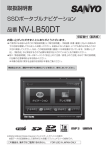
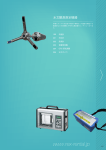

![付属品の確認 ナビゲーションの取り付け位置について 取付説明書[本体用]](http://vs1.manualzilla.com/store/data/006608966_2-6ab42a87470d5c40e1f0b0f3825e3b37-150x150.png)